ഉള്ളടക്ക പട്ടിക
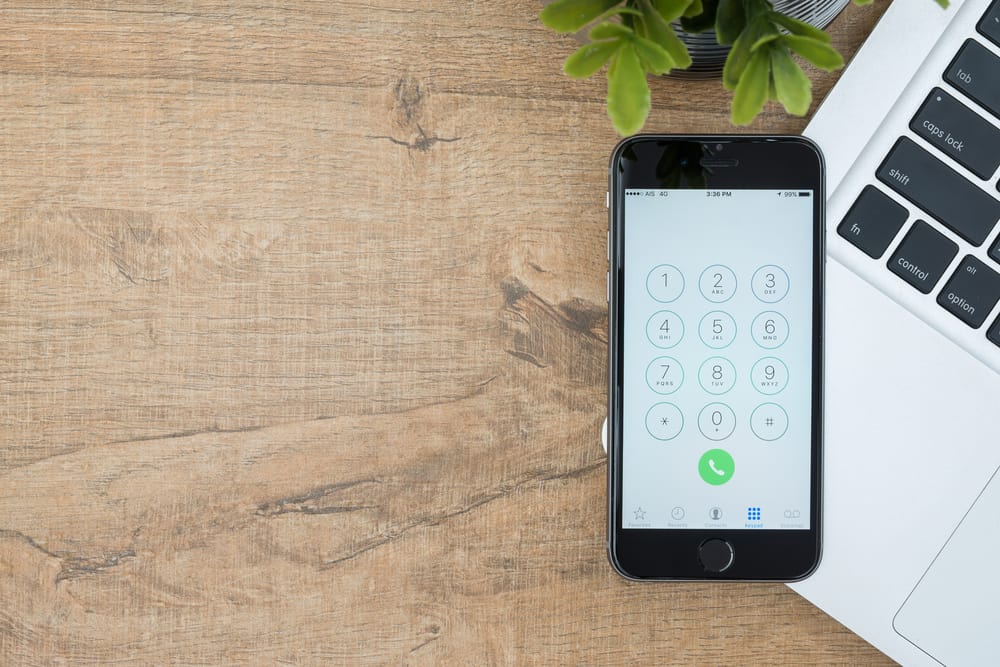
നിങ്ങൾ ഫോണിനായി ബന്ധപ്പെടാൻ ശ്രമിക്കുമ്പോൾ അത് നിരാശാജനകമാണെന്ന് തോന്നുന്നു, നിങ്ങൾക്ക് ഉത്തരം നൽകുന്നതിന് മുമ്പ് അത് റിംഗ് ചെയ്യുന്നത് നിർത്തുന്നു. ഈ സാഹചര്യത്തിൽ, നിങ്ങളുടെ iPhone-ന്റെ റിംഗ്ടോൺ വളരെ ചെറുതാണെന്ന് നിങ്ങൾ ചിന്തിച്ചേക്കാം? എന്നാൽ നിങ്ങൾക്ക് റിംഗ്ടോണിന്റെ റിംഗിംഗ് ദൈർഘ്യം ഒരിക്കലും അറിയാൻ സാധിക്കില്ല, പക്ഷേ ഐഒഎസ് സജ്ജമാക്കിയ പരിധിയായ iPhone-ൽ റിംഗ്ടോൺ പരമാവധി 40 സെക്കൻഡ് വരെ നിലനിൽക്കും. ഈ സമയ ദൈർഘ്യത്തേക്കാൾ ദൈർഘ്യമേറിയ ഏതൊരു റിംഗിംഗ് ടോണും, അതിന്റെ സിസ്റ്റം ഡിഫോൾട്ടോ ഇഷ്ടാനുസൃതമോ ആകട്ടെ, ഏതെങ്കിലും Apple ഉപകരണവുമായി സമന്വയിപ്പിച്ചേക്കില്ല.
iPhone-ൽ ഒരു റിംഗ്ടോൺ എത്ര ദൈർഘ്യമുള്ളതായിരിക്കുമെന്ന് വിശദീകരിക്കുന്ന ഒരു ഗൈഡ് എഴുതാൻ ഞങ്ങൾ സമയമെടുത്തു. നിങ്ങളുടെ ഉപകരണത്തിലെ പരമാവധി പരിധിയിലേക്ക് റിംഗ്ടോൺ ദൈർഘ്യം വർദ്ധിപ്പിക്കുന്നതിനുള്ള രീതികളും.
ഉള്ളടക്ക പട്ടിക- iPhone-ലെ റിംഗ്ടോൺ ദൈർഘ്യം
- iPhone-ൽ റിംഗ്ടോൺ ദൈർഘ്യം വിപുലീകരിക്കുന്നു
- രീതി #1: വോയ്സ് കോൾ ഫോർവേഡിംഗ് ഉപയോഗിക്കുന്നു
- രീതി #2: iTunes ഉപയോഗിച്ച് റിംഗ്ടോൺ ദൈർഘ്യം ക്രമീകരിക്കുന്നു
- ഘട്ടം #1: iTunes സജ്ജീകരിക്കുക
- ഘട്ടം #2: ദൈർഘ്യം ക്രമീകരിക്കുന്നു
- ഘട്ടം #3: ഫയൽ ഇതിലേക്ക് പരിവർത്തനം ചെയ്യുന്നു റിംഗ്ടോൺ
- ഘട്ടം #4: iPhone-ൽ റിംഗ്ടോൺ ക്രമീകരിക്കുന്നു
- സംഗ്രഹം
iPhone-ലെ റിംഗ്ടോൺ ദൈർഘ്യം
iPhone-ന്റെ പരമാവധി റിംഗിംഗ് ദൈർഘ്യം 40 സെക്കൻഡ് ആണ്, ഇത് iPhone-ലെ എല്ലാ റിംഗ്ടോൺ ഫയലുകൾക്കും പരിമിതപ്പെടുത്തിയിരിക്കുന്നു. 40 സെക്കൻഡിൽ കൂടുതൽ ദൈർഘ്യമുള്ള ഏതൊരു റിംഗ്ടോണും iTunes , iOS ഉപകരണങ്ങൾ എന്നിവയുമായി സമന്വയിപ്പിച്ചേക്കില്ല.
നിങ്ങൾ ഉപയോഗിക്കുന്ന കാരിയറിന്റെ തരത്തിലും റിംഗിംഗ് ദൈർഘ്യം വ്യത്യാസപ്പെടാം. ഉദാഹരണത്തിന്, ദിAT&T iPhone-ൽ സ്ഥിരമായി റിംഗുചെയ്യുന്നത് സ്ഥിരസ്ഥിതിയായി 20 സെക്കൻഡ് വരെ പരിമിതപ്പെടുത്തിയിരിക്കുന്നു , ഉപയോക്താവിന്റെ അഭ്യർത്ഥന പ്രകാരം ഇത് 30 അല്ലെങ്കിൽ 40 സെക്കൻഡ് വരെ വരെ നീട്ടാം.
ഇതും കാണുക: ആൻഡ്രോയിഡിൽ ഒരു വീഡിയോ എങ്ങനെ ട്രിം ചെയ്യാംവിവരംനിങ്ങളാണെങ്കിൽ നിങ്ങളുടെ iPhone-ൽ ഒരു വോയ്സ്മെയിൽ സന്ദേശം സജ്ജീകരിച്ചിരിക്കുന്നു, സ്റ്റാൻഡേർഡ് റിംഗ്ടോൺ ദൈർഘ്യം 40 സെക്കൻഡിൽ കുറവാണ് ഇത് Apple സോഫ്റ്റ്വെയർ പരിമിതപ്പെടുത്തിയിരിക്കുന്നു.
iPhone-ൽ റിംഗ്ടോൺ ദൈർഘ്യം വിപുലീകരിക്കുന്നു
നിങ്ങളുടെ iPhone-ൽ റിംഗ്ടോൺ ദൈർഘ്യം എങ്ങനെ നീട്ടാം എന്നതിനെക്കുറിച്ച് നിങ്ങൾ ആശ്ചര്യപ്പെടുന്നുണ്ടോ? ഞങ്ങളുടെ മൂന്ന് ഘട്ടം ഘട്ടമായുള്ള രീതികൾ വളരെയധികം പരിശ്രമമില്ലാതെ ഈ ടാസ്ക് ചെയ്യാൻ നിങ്ങളെ സഹായിക്കും.
രീതി #1: വോയ്സ് കോൾ ഫോർവേഡിംഗ് ഉപയോഗിച്ച്
നിങ്ങൾക്ക് ഇൻകമിംഗ് കോളുകൾക്കായി നിങ്ങളുടെ iPhone റിംഗ്ടോൺ കുറച്ച് നിമിഷങ്ങൾ മാത്രമേ കേൾക്കാനാകൂ, അല്ലെങ്കിൽ നിങ്ങൾക്ക് വേണ്ടത്ര റിംഗ്ടോൺ കേൾക്കാൻ കഴിയാത്ത സ്ഥലത്താണെങ്കിൽ , ഈ ഘട്ടങ്ങൾ ഉപയോഗിച്ച് നിങ്ങൾക്ക് ഇത് 40 സെക്കൻഡ് വരെ നീട്ടാനാകും.
- നിങ്ങളുടെ iPhone-ൽ ഡയൽ പാഡ് തുറന്ന് “*#61#” ഡയൽ ചെയ്യുക.
- കോൾ ഐക്കൺ ടാപ്പുചെയ്ത് കുറച്ച് നിമിഷങ്ങൾ കാത്തിരിക്കുക.
- “സിസ്റ്റം ചോദ്യം ചെയ്യൽ” സ്ക്രീൻ “ഫോർവേഡ്സ് ടു” വിഭാഗത്തിന് അടുത്തായി ഒരു നമ്പർ ഫീച്ചർ ചെയ്യും.
- “ഫോർവേഡ്സ് ടു” എന്നതിന് അടുത്തുള്ള 11 അക്ക നമ്പർ ശ്രദ്ധിക്കുക. വിഭാഗം ടാപ്പ് ചെയ്ത് “നിരസിക്കുക.”
- വീണ്ടും നൽകുക “**61*(11-അക്ക നമ്പർ)**(റിംഗിംഗ് സമയം സെക്കൻഡിൽ)# ” കൂടാതെ കോൾ ഐക്കൺ ടാപ്പുചെയ്യുക.
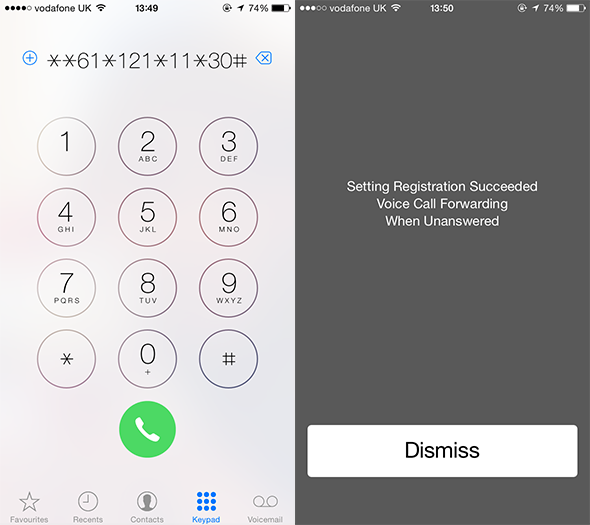
- സന്ദേശത്തിനായി കാത്തിരിക്കുക “ സജ്ജീകരിക്കൽ സജീവമാക്കൽ വിജയിച്ചു ,” കൂടാതെ റിംഗിംഗ് ദൈർഘ്യം ഇതിലേക്ക് നീളും11-അക്ക നമ്പറിന് അടുത്തായി സെക്കൻഡിൽ സമയം സൂചിപ്പിച്ചു. എന്നിരുന്നാലും, സെക്കന്റുകളിലെ റിംഗിംഗ് സമയം 40 സെക്കൻഡിൽ കൂടരുത്.
രീതി #2: iTunes ഉപയോഗിച്ച് റിംഗ്ടോൺ ദൈർഘ്യം ക്രമീകരിക്കുന്നു
iTunes നിങ്ങളുടെ iPhone ട്വീക്ക് ചെയ്യുന്നതിനുള്ള ഏറ്റവും അനുയോജ്യമായ സോഫ്റ്റ്വെയറാണ്, ഈ ഘട്ടങ്ങൾ പാലിച്ച് 40 സെക്കൻഡ് വരെ ഇഷ്ടാനുസൃതമാക്കിയ റിംഗ്ടോണുകൾ സജ്ജീകരിക്കാൻ നിങ്ങൾക്ക് ഇത് ഉപയോഗിക്കാം.
ഘട്ടം #1: iTunes സജ്ജീകരിക്കുക
ഡൗൺലോഡ് ചെയ്ത് ഇൻസ്റ്റാൾ ചെയ്യുക നിങ്ങളുടെ Windows അല്ലെങ്കിൽ macOS-ൽ iTunes, അത് സമാരംഭിക്കുക, "ഫയൽ," ക്ലിക്ക് ചെയ്ത് "തുറക്കുക." ക്ലിക്ക് ചെയ്യുക, നിങ്ങളുടെ സിസ്റ്റം സ്റ്റോറേജിൽ നിന്ന് പാട്ടുകൾ ബ്രൗസ് ചെയ്യുകയും ചേർക്കുകയും ചെയ്യുക. iTunes ലൈബ്രറി .
ഘട്ടം #2: ദൈർഘ്യം ക്രമീകരണം
പാട്ടിൽ വലത്-ക്ലിക്കുചെയ്യുക <13-ൽ നിന്ന് റിംഗ്ടോണായി സജ്ജീകരിക്കാൻ നിങ്ങൾ ആഗ്രഹിക്കുന്നു>ഐട്യൂൺസ് ലൈബ്രറി . പോപ്പ്-അപ്പ് മെനുവിൽ നിന്ന് “വിവരങ്ങൾ നേടുക” ഓപ്ഷൻ തിരഞ്ഞെടുക്കുക, സ്ക്രീനിൽ ഒരു പുതിയ വിൻഡോ ദൃശ്യമാകും.
“ഓപ്ഷനുകൾ” ടാബിലേക്ക് പോകുക. ആരംഭത്തിന്റെയും നിർത്തലിന്റെയും ദൈർഘ്യം 00:00 മുതൽ 00:40 സെക്കൻഡ് വരെ സജ്ജമാക്കുക. ടൈമറിന് മുമ്പായി ബോക്സുകൾ ചെക്ക്മാർക്ക് ചെയ്യുക, തുടർന്ന് വിൻഡോയുടെ താഴെ വലതുവശത്തുള്ള “ശരി” ബട്ടൺ ക്ലിക്കുചെയ്യുക.
ഘട്ടം #3: ഫയൽ റിംഗ്ടോണിലേക്ക് പരിവർത്തനം ചെയ്യുന്നു
ദൈർഘ്യം സജ്ജീകരിച്ചതിന് ശേഷം ലൈബ്രറിയിൽ നിന്ന് പാട്ടിന്റെ ചെറിയ പതിപ്പ് തിരഞ്ഞെടുത്ത് ഫയൽ > പരിവർത്തനം > എന്നതിലേക്ക് പോകുക ; AAC പതിപ്പ് സൃഷ്ടിക്കുക. സ്ഥിരീകരിക്കാനും പരിവർത്തനം തുടരാനും പോപ്പ്-അപ്പ് വിൻഡോയിലെ “അതെ” ക്ലിക്ക് ചെയ്യുക.
നിങ്ങളുടെ പാട്ടിന്റെ ഒരു ചെറിയ പതിപ്പായിരിക്കും സോംഗ്സ് ലൈബ്രറി -ൽ സംരക്ഷിച്ചു. ഹ്രസ്വ ഗാന ഫയലിൽ വലത്-ക്ലിക്കുചെയ്ത് “Windows എക്സ്പ്ലോററിൽ കാണിക്കുക.”
റിംഗ്ടോൺ ഫയൽ അടങ്ങിയ ഫോൾഡർ ഒരു പുതിയ വിൻഡോയിൽ തുറക്കും. അടങ്ങിയിരിക്കുന്ന ഫോൾഡറിൽ നിന്ന് ഫയൽ പകർത്തി ഡെസ്ക്ടോപ്പിൽ ഒട്ടിക്കുക. m4a വിപുലീകരണം m4r എന്നതിലേക്ക് മാറ്റാൻ ഫയലിന്റെ പേരിൽ വലത്-ക്ലിക്കുചെയ്ത് “പേരുമാറ്റുക” ക്ലിക്കുചെയ്യുക.
ഇതും കാണുക: ഐഫോണിൽ നിങ്ങൾക്ക് എത്ര കോളർമാരെ ചേർക്കാനാകും?ഘട്ടം #4: റിംഗ്ടോൺ ക്രമീകരിക്കുന്നു iPhone-ൽ
നിങ്ങളുടെ കമ്പ്യൂട്ടറുമായി iPhone കണക്റ്റുചെയ്യുക ഒരു ഡാറ്റ കേബിൾ ഉപയോഗിച്ച് iTunes ഉപകരണവുമായി സമന്വയിപ്പിക്കാൻ കാത്തിരിക്കുക. iTunes -ലെ നിങ്ങളുടെ ഉപകരണത്തിന്റെ ഐക്കണിൽ ടാപ്പുചെയ്ത് “സംഗ്രഹം” ടാബിലേക്ക് പോകുക. “സംഗീതവും വീഡിയോകളും സ്വമേധയാ മാനേജുചെയ്യുക” ഓപ്ഷൻ പരിശോധിച്ച് ക്രമീകരണങ്ങൾ സംരക്ഷിക്കാൻ “പ്രയോഗിക്കുക” ടാപ്പ് ചെയ്യുക.
“ടോണുകൾ” ഓപ്ഷൻ തിരഞ്ഞെടുക്കുക. "ടോണുകൾ" ടാബിൽ m4r റിംഗ്ടോൺ ഫയൽ വലിച്ചിടുക, തുടർന്ന് iTunes ഹോം സ്ക്രീനിൽ "Sync" ഓപ്ഷൻ അമർത്തുക. നിങ്ങളുടെ iPhone ക്രമീകരണങ്ങൾ > ശബ്ദങ്ങൾ & ഹാപ്റ്റിക്സ് > നിങ്ങളുടെ പുതിയ റിംഗ്ടോൺ ആയി സജ്ജീകരിക്കാൻ ശബ്ദിക്കുകയും പുതിയ പാട്ട് ഫയലിൽ ടാപ്പുചെയ്യുകയും ചെയ്യുക.
നിങ്ങളുടെ iPhone-ൽ നേക്കാൾ ദൈർഘ്യമുള്ള ഒരു ഇഷ്ടാനുസൃത റിംഗ്ടോൺ നിങ്ങൾ വിജയകരമായി സജ്ജീകരിച്ചു. അതിന്റെ ഡിഫോൾട്ട് (20 സെക്കൻഡ്) ദൈർഘ്യം.
സംഗ്രഹം
IPhone-ൽ ഒരു റിംഗ്ടോൺ എത്രത്തോളം ആയിരിക്കാം എന്നതിനെക്കുറിച്ചുള്ള ഈ ഗൈഡിൽ, നിങ്ങളുടെ റിംഗിംഗ് ദൈർഘ്യം പരിഷ്ക്കരിക്കുന്നതിന് ഞങ്ങൾ നിരവധി മാർഗ്ഗങ്ങൾ നിർദ്ദേശിച്ചു. യഥാർത്ഥ iTunes സോഫ്റ്റ്വെയർ ഉപയോഗിക്കുന്ന ഫോൺ.
ഞങ്ങളുംറിംഗ്ടോണിനെ പരിമിതപ്പെടുത്തുന്ന കാരിയറിന്റെയും സോഫ്റ്റ്വെയറിന്റെയും ആശ്രിതത്വം പ്രസ്താവിച്ചു. ഞങ്ങളുടെ മാർഗ്ഗനിർദ്ദേശങ്ങൾ പിന്തുടരാൻ എളുപ്പവും നിങ്ങളുടെ iPhone-ൽ റിംഗിംഗ് ദൈർഘ്യം വർദ്ധിപ്പിക്കുന്നതിന് സഹായകരവുമാണെന്ന് ഞങ്ങൾ പ്രതീക്ഷിക്കുന്നു.
